Podobnie jak w Gmailu, Outlooku, Yahoo i innych popularnych klientach poczty e-mail, powinna istnieć opcja pokazywania obrazów w poczcie Samsung Email. Jednak ostatnio użytkownicy zgłosili usterkę polegającą na zniknięciu tej opcji, co oznacza, że muszą domyślnie włączać obrazy – co stanowi poważną lukę w zabezpieczeniach.
W tym przewodniku rozwiązywania problemów wyjaśnimy, co powoduje tę usterkę i jak naprawić pocztę Samsung, która nie wyświetla obrazów.
Jak naprawić pocztę Samsung, która nie wyświetla zdjęć
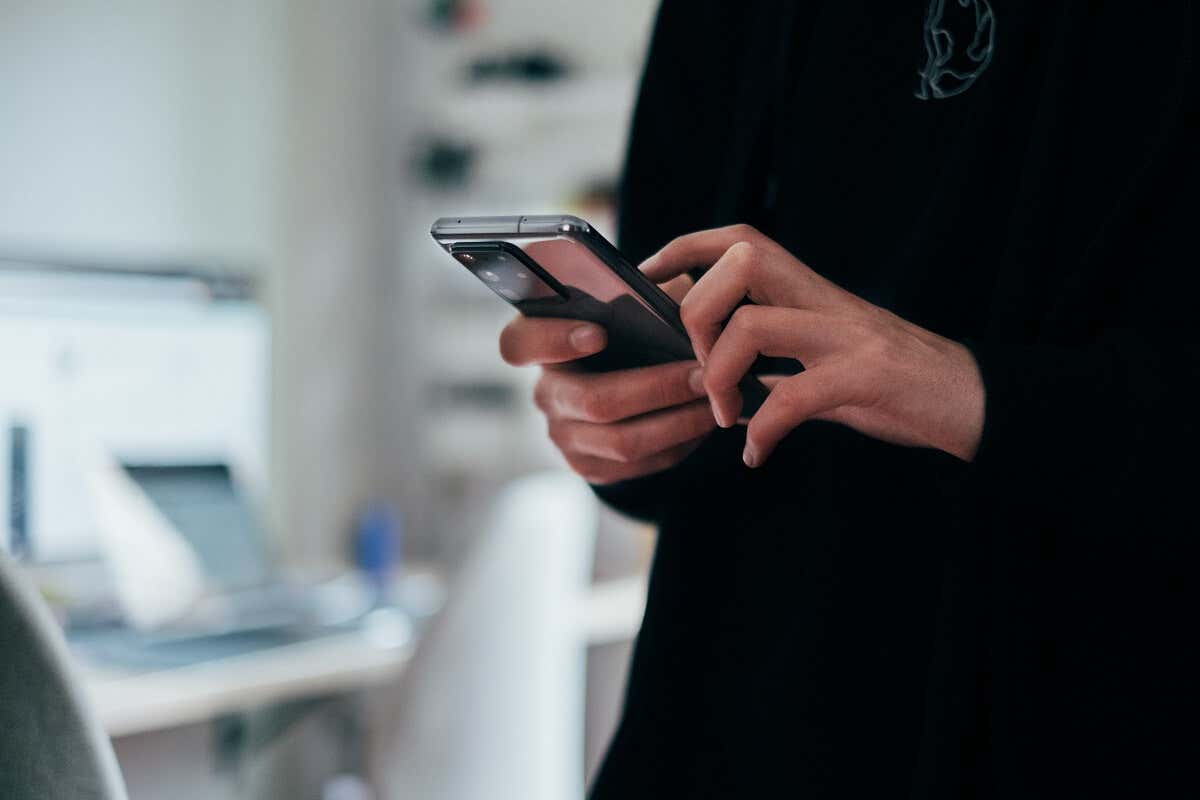
Istnieje kilka powodów, które mogą wyjaśnić, dlaczego aplikacja Samsung Email nie wyświetla obrazów, między innymi:
Oto trzy rzeczy, które możesz zrobić, aby rozwiązać ten problem na swoim urządzeniu Samsung.
1. Zaktualizuj aplikację Samsung Email
W 2022 r. firma Samsung wydała aktualizację aplikacji e-mail, która usunęła przycisk „Pokaż obrazy” z poszczególnych e-maili. Oznaczało to, że aby wyświetlać obrazy, trzeba było domyślnie włączyć opcję Pokazuj obrazy we wszystkich e-mailach.
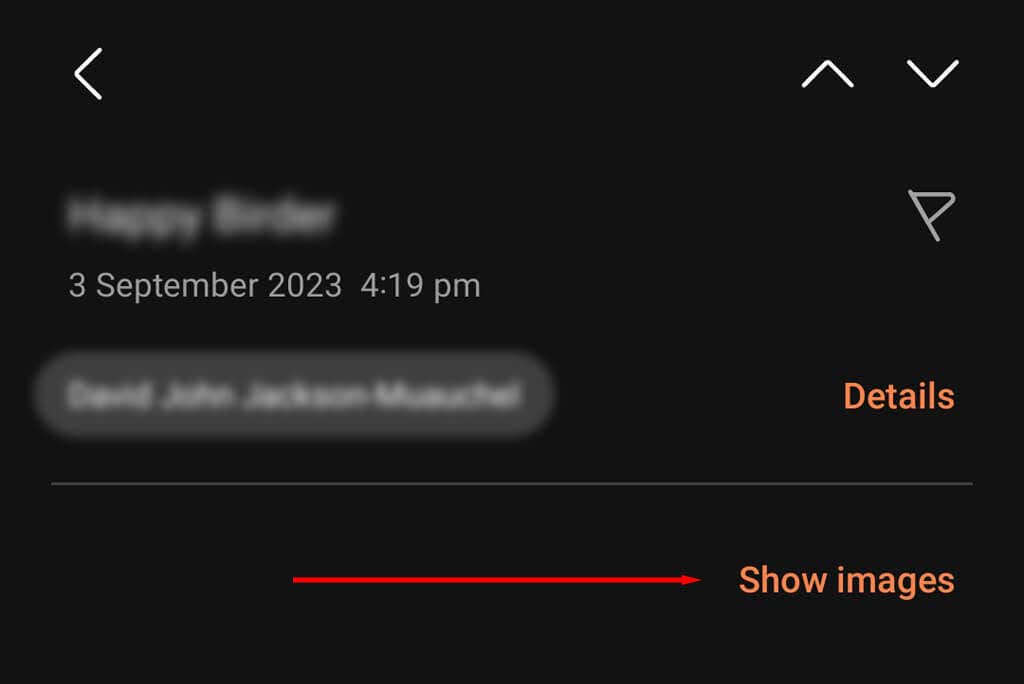
Jednak pod koniec roku firma Samsung wydała kolejną aktualizację, która przywróciła przycisk „Pokaż obrazy”. Jeśli więc nie widzisz tej opcji w swojej aplikacji e-mail, może to być spowodowane tym, że używasz starsza wersja aplikacji.
Aby to sprawdzić:
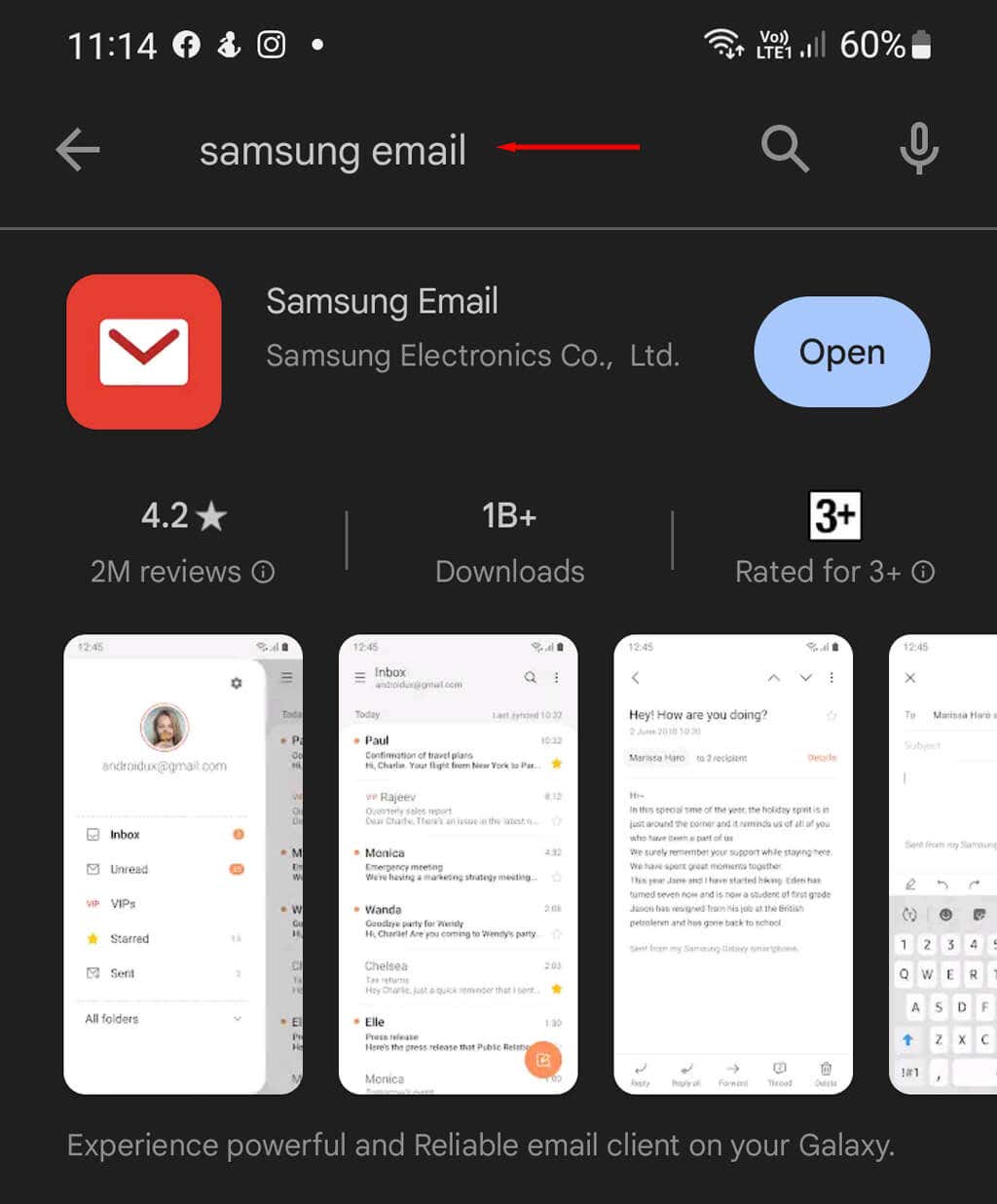
Uwaga:Warto także sprawdzić, czy Twój telefon Samsung wymaga aktualizacji. Upewnij się, że masz połączenie internetowe Wi-Fi, a następnie otwórz aplikację Ustawieniai kliknij Aktualizacje oprogramowania. Jeśli są dostępne nowe aktualizacje, pobierz je i zainstaluj.
2. Uruchom ponownie aplikację i wyczyść pamięć podręczną
Ta usterka może być spowodowana tymczasowym błędem w telefonie z Androidem. Aby to naprawić, możesz spróbować wyczyścić Pamięć podręczna aplikacji Samsung Email, a następnie ponownie uruchomić aplikację.
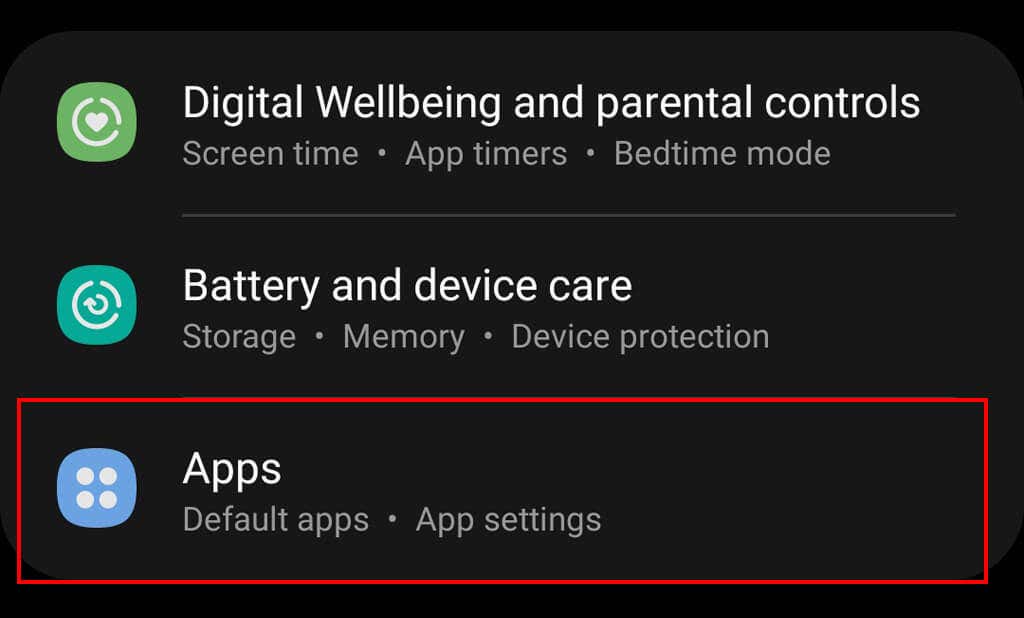


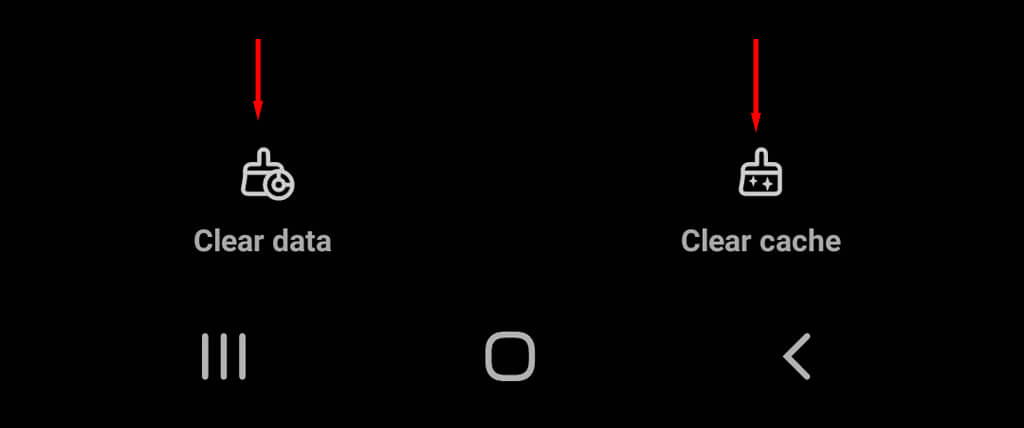
3. Włącz opcję Pokaż obrazy w wiadomościach e-mail firmy Samsung
Jeśli pierwsze dwie poprawki nie pomogą, istnieje proste obejście. Domyślnie możesz włączyć ustawienie „Pokaż obrazy”. Aby to zrobić:



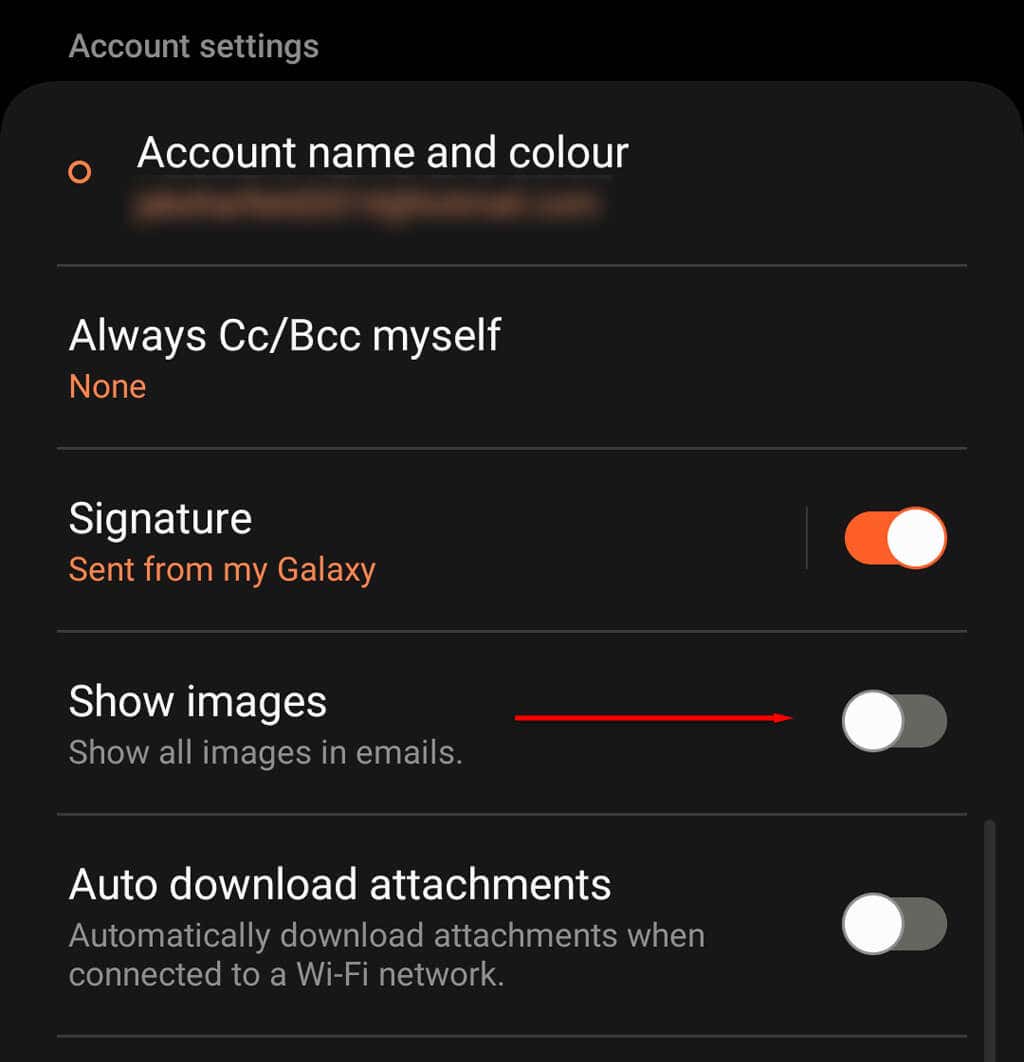
Uwaga:domyślne włączenie obrazów stanowi zagrożenie dla bezpieczeństwa, ponieważ są one powszechnie wykorzystywane przez spamerów i marketerów do zbierania informacji o Tobie. Na przykład, jeśli masz zawsze włączone wyświetlanie obrazów, możesz łatwo powiedz, czy otworzyłeś wiadomość e-mail. Informuje to oszustów, że Twój adres e-mail jest monitorowany, co oznacza, że istnieje większe prawdopodobieństwo, że wyślą Ci więcej prób oszustwa i phishingu.
Obrazy nadal się nie wyświetlają?
Jeśli nic nie pomogło, zalecamy użycie innego klienta poczty e-mail w telefonie Samsung Galaxy, na przykład aplikacji Gmail. Chociaż konfigurowanie konta e-mail w innej aplikacji może być frustrujące, rozwiąże to problem związany z usterką „Pokaż obrazy” za każdym razem, gdy otrzymasz powiadomienie e-mail..